msg.vm.mts.ru/dbhttp tag оставили голосовое сообщение — что это?
Иногда мы заняты настолько, что даже не можем ответить на некоторые звонки мобильного телефона. В таких случаях можно воспользоваться голосовой почтой. После настройки такой услуги вы сможете прослушать входящий звонок в любое удобное для вас время. Но иногда операторы навязывают некоторые свои услуги клиентам. В этой статье вы узнаете, что это msg.vm.mts.ru/dbhttp tag , и что делать, если вам оставили уведомление голосом.
Подобное SMS-сообщение приходит всем абонентам мобильного оператора МТС. Оно означает, что у вас активирована служба голосовых сообщений. Кто-то позвонил вам и оставил голосовое сообщение. По указанному в полученном СМС адресу вы можете прослушать его или скачать для прослушивания позже.
Вы также можете воспользоваться другими способами его прослушать:
- Если вы находитесь за границей России, вы можете позвонить по номеру +7 916 892 08 61 ;
- Если на момент подключения данной услуги вы привязывали свой адрес электронной почты , то вы сможете найти здесь свое сообщение для прослушивания;
- Вы можете воспользоваться коротким номером для прослушивания — 0860 ;
- Перейти по адресу , указанному в СМС оповещении.
Такая функция действительно полезна для занятых людей, которые не хотят пропустить важный звонок. Это очень удобно, голосовое сообщение можно получить разными способами. Сообщения будут записаны для вас даже, когда ваш телефон не будет доступен для звонка. Такие звонки тарифицируются МТС как обычный звонок.

Способы настройки точки доступа
Теперь перейдем непосредственно к регулировке АПН на мобильном устройстве. Для этого реализовано два основных способа – заказ автоматических настроек или самостоятельная и ручная наладка работы. Обычно, при покупке нового смартфона или сим-карты от провайдера все параметры уже стоят по умолчанию и не требуют изменения. Встречаются случаи, когда потребителю приходится выполнить ряд процедур, чтобы получить пакет установок. Чтобы оформить запрос на приобретение автонастроек выберите один из простых методов:
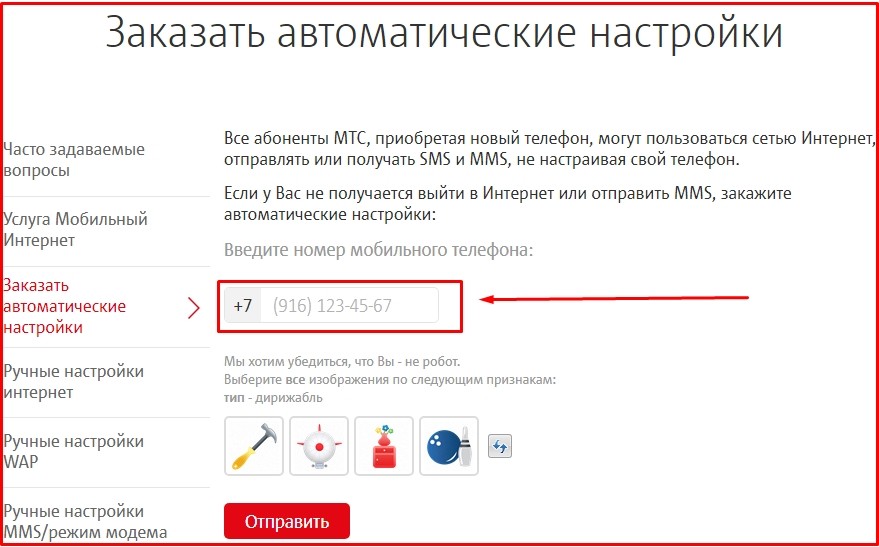
- Перейдите на официальный ресурс оператора в интернете. Найдите раздел помощи и поддержки, после этого откройте соответствующую вкладку с автоматическими характеристиками. В новом окне пропишите телефонный номер, который нуждается в передаче данных. Подтвердите, что не являетесь роботом, пройдя небольшой тест. Кликните на кнопку отправления и ожидайте посылки. Пакет с изменениями поступит на сим-карту в виде СМС. Чтобы запустить его достаточно открыть уведомление. После этого обязательно выполните перезагрузку системы.
- Выполните вызов по номеру технической поддержки – «0890». Он работает круглосуточно. На линии услышите голос автоматического информатора, он озвучит точное состояние баланса и предложит ряд оптимизирующих опций и продуктов от оператора. Затем переведут на прямой разговор с консультантом. Продиктуйте контактный номер, модель мобильного устройства и попросите выслать на него настройки. Ждите оповещения. Переговоры со специалистом не подлежат тарификации.
- Посетите ближайший центр содействия и продаж компании МТС. Обратитесь к свободному менеджеру и попросите у него помощи в наладке точки доступа.
Часто случается, что требуемые параметры не доходят до потребителя. Но не стоит отчаиваться, установить соединения можно собственноручно. Рассмотрим порядок действия для любого вида оборудования.
На телефоне
Изменение характеристик на андроиде выглядит следующим образом:
- В основном меню сотового устройства найдите раздел настроек.
- После этого выберите вкладку сетевых подключений или мобильных данных.
- Кликните на пункт создания новой точки доступа.
- Откроется окно, в котором требуется прописать ряд характеристик. Придумайте наименование для своей сети – оно не влияет на соединение. В качестве электронного адреса АПН введите «internet.mts.ru». Введите логин и защитный пароль, они одинаковые – mts. Тип связи APN пропишите «Default».
- Все остальные строчки заполнять не обязательно.
- Подтвердите изменения и сохраните их.
Последний шаг заключается в перезагрузке мобильного телефона. Подобный перечень действий вполне подойдет для смартфонов с операционной системой IOS или Windows Phone. Существует только одна разница, каждый производитель создает устройства по своему усмотрению, это значит, что расположения основных элементов меню может отличаться на разных моделях.
Настройка точки доступа МТС на планшете

Процесс наладки точки доступа на планшетном компьютере не отличается от предыдущего способа. Ведь, по сути, такие устройства представляют собой аналоги смартфона по железу и функциональным возможностям. Разница заключается только в размерах и способах отображения информации.
Установка точки доступа на модеме
Для доступа в сетевое пространство провайдер предоставляет специальные устройства, которые позволяют пользоваться мобильным интернетом на стационарном компьютере или ноутбуке. Среди них можно выделить USB модемы или беспроводные роутеры. Для посещения сетевого пространства их тоже потребуется настроить. Для этого следуйте рекомендации:
В статье разобрали, что такое и для чего нужна APN, изучили алгоритм настройки точки доступа MTS. Без нее не сможете осуществить выход в сетевое пространство. Можете произвести такую процедуру наладки самостоятельно или при помощи квалифицированных специалистов в любом центре содействия или по номеру технической поддержки.
Подключение к удаленному компьютеру по VNC
1. Установка VNC-клиента
2. Подключение VNC-клиента к удаленному компьютеру
3. Отключение VNC-клиента от удаленного компьютера
4. Тюнинг VNC-клиента
5. Частые проблемы
Для работы с удаленным компьютером по VNC на компьютере пользователя нужно запустить программу-клиент (VNC viewer, VNC client). Эта программа передает на удаленный компьютер данные о нажатиях на клавиши и о движениях мыши, сделанных пользователем, и показывает информацию, предназначенную к выводу на экран.
1. Установка VNC-клиента
Для ОС Windows можно бесплатно скачать и инсталлировать VNC-клиент UltraVNC и TightVNC.
Mac OS X начиная с версии 10.5 имеет поддержку VNC-клиента в RemoteDesktop. Для предыдущих версий можно использовать VNC-клиенты JollysFastVNC и Chicken.
Для Linux ветви Debian (Ubuntu) VNC-клиент устанавливается из репозитория командой:
apt-get install vncviewer
Для ветви RedHat (CentOS, Fedora) — командой:
yum install vnc
Для FreeBSD VNC-клиент (TightVNC) устанавливается из пакетов командой:
pkg_add -r tightvnc
2. Подключение VNC-клиента к удаленному компьютеру
Для подключения VNC-клиента к удаленному компьютеру требуется указать его IP-адрес или DNS-имя, и номер дисплея (по умолчанию, :0) или номер TCP-порта (по умолчанию, 5900). Если VNC-сервер требует авторизации, то при подключении к нему VNC-клиент запросит пароль. Обратите внимание, что пароль доступа к VNC-серверу не связан с каким-либо аккаунтом (учетной записью пользователя) на удаленном компьютере, а служит только для ограничения доступа к дисплею VNC-сервера.
После установки соединения и открытия экрана, в зависимости от настроек VNC-сервера может потребоваться авторизация пользователя на виртуальном сервере или может быть открыта уже запущенная рабочая сессия какого-либо пользователя.
Так как на компьютере одновременно могут работать несколько VNC-серверов, для их разделения используют параметр номер дисплея. Например, один VNC-сервер может быть запущен на дисплее :0, другой — на дисплее :1. Каждому номеру дисплея соответствует номер TCP-порта, на котором VNC-сервер принимает соединения. Номер порта для дисплея получается прибавлением номера дисплея к базовому номеру порта — 5900. Дисплею :0 соответствует TCP-порт 5900, дисплею :1 — порт 5901.
3. Отключение VNC-клиента от удаленного компьютера
При закрытии окна VNC-клиента или после выхода из окружения средствами рабочего стола, в зависимости от настроек VNC-сервера, рабочая сессия пользователя может закрыться с остановкой всех используемых программ, или продолжать работу и быть доступной снова при повторном подключении к VNC-серверу.
4. Тюнинг VNC-клиента
Большое количество передаваемой на экран информации влечет за собой повышенные требования к скорости канала — к его пропускной способности и времени передачи пакетов. Нахватка пропускной способности приводит к некомфортным задержкам при больших изменениях показывамой на экране информации — открытии новых окон, скроллинге и т.д. Особенно большие задержки будут возникать при показывании фотографий и других изображений или элементов интерфейса, имеющих большое количество цветов и сложные формы.
Главный параметр, который влияет на объем передаваемых данных — алгоритм кодирования передаваемой графики. Для уменьшения объема и, соответственно, ускорения работы, рекомендуется использовать алгоритмы Tight, ZLib, ZRLE — по сравнению с несжатыми данными (Raw), они обеспечивают сжатие в десятки раз, заметно нагружая процессор. Эти алгоритмы кодирования обеспечивают комфортную работу даже на каналах со скоростью 256-512 Кбит/сек.
Для сокращения объема передаваемой по сети информации также можно устанавливать высокий уровень сжатия (Compression Level, Compression Value), низкий уровень качества JPEG (JPEG Quality) и включать режим уменьшения количества цветов (-bgr233, Restricted colors). Самый большой эффект из них при заметном снижении качества изображения дает режим уменьшения количества цветов — объем передаваемой информации уменьшается в 1.5-3 раза, соответственно, в 1.5-3 раза ускоряется отображение на экране.
JPEG применяется алгоритмом кодирования Tight для сжатия участков экрана, содержащих фотографии и другие сложные изображения с большим числом цветов. Использование Tight+JPEG сокращает в 2-5 раз объем передаваемых при этом данных. Другие алгоритмы кодирования JPEG не поддерживают.
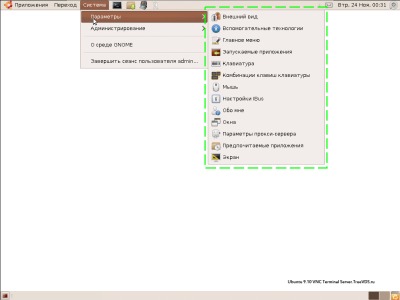
1. Выпадающего меню «Система -> Параметры»
Объем передаваемых данных и скорость отображения на канале 1 Мбит/сек при открытии выпадающего меню «Система -> Параметры» (на рисунке меню выделено зеленым пунктиром):
| Полноцветный режим | 256 цветов (BGR233) | |||
|---|---|---|---|---|
| Объем | Время | Объем | Время | |
| ZLib | 11 Кб | 0.09 сек | 7 Кб | 0.06 сек |
| HexTile | 208 Кб | 1.6 сек | 118 Кб | 0.95 сек |
| Raw | 248 Кб | 2 сек | 128 Кб | 1 сек |
5. Частые проблемы
Не удается подключиться к VNC-серверу
- есть ли доступ к интернету;
- отвечает ли виртуальный сервер на пинги;
- запущен ли на виртуальном сервере VNC-сервер;
- нет ли по пути файервола, закрывающего доступ к TCP-порту VNC-сервера;
- правльно ли указан номер дисплея или TCP-порт VNC-сервера (номер порта = 5900 + номер дисплея).
Медленная работа через достаточно быстрый канал
Если VNC-клиент не может согласовать с VNC-сервером использование алгоритм кодирования графики с компрессией данных, выбирается алгоритм по умолчанию — Raw, который передает данные без сжатия. Также кодирование без сжатия или с низким уровнем сжатия может автоматически выбираться VNC-клиентом при работе через быструю локальную сеть. Данную проблему можно исправить, принудительно указав в настройках VNC-клиента алгоритм кодирования с высоким уровнем сжатия — ZLib, ZRLE, Tight.
Однако, для некоторых сочетаний клиента и сервера такое решение может быть бесполезным из-за ошибок в согласовании алгоритма кодирования. Например, клиент TightVNC с сервером RealVNC часто могут работать только с кодировкой Raw. Решением в этом случае будет смена VNC-клиента или VNC-сервера.
Другие статьи этой серии:
VNC — удаленный доступ к компьютеру по сети. Введение в VNC.
Установка VNC-сервера на VDS и рекомендации по тюнингу
P.S. Если есть замечания, добавления, вопросы — пишите в комменты, по ним буду дописывать статью.
Как установить на компьютер
Если вы решили установить приложение Мой МТС на компьютер, то вам потребуется для этого хороший андроид-эмулятор. Мы порекомендуем к использованию программу LDPlayer. Она распространяется бесплатно и может вам помочь как в этой, так и во многих других ситуациях.
Итак, скачайте LDPlayer по ссылке ниже и установите его.

Далее выполните следующие действия:
- запустите программу;
- войдите через эмулятор в магазин Google Play – потребуется авторизоваться через Google-аккаунт(подробности есть в разделе Помощи нашего сайта);
- затем найдите приложение, набрав его название в строке поиска;
- перейдите на страницу Мой МТС в магазине и установите программу!
Более подробно каждый из этих шагов описан в разделе инструкций по ссылкам ниже. Если у вас появятся дополнительные вопросы, не стесняйтесь задавать их в комментариях!
Скачать Личный кабинет МТС
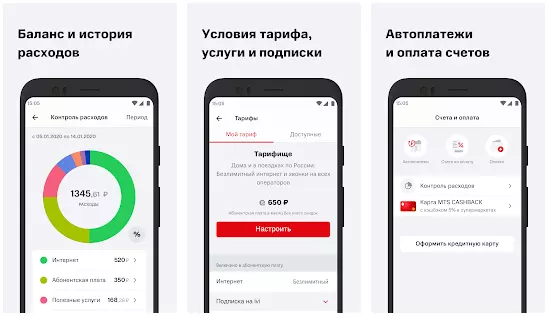
В качестве альтернативы данному сервису оператор создал мобильное приложение “Мой МТС”. Она предназначена для телефонов, работающих на современном программном обеспечении. Это приложение обладает тем же функционалом, что и Личный кабинет, поэтому с его помощью можно следить за балансом и управлять услугами. Данную программу можно скачать бесплатно в специализированных интернет-маркетах.
Для Андроида (Google Play)
Для iOS (App Store)
Установка приложения совершенно бесплатная. Только убедитесь, что на устройстве достаточно памяти для установки.
Установка приложения «Мой МТС» на компьютер

Приложение «Мой МТС» создавалось для мобильных устройств, но при желании пользователь может скачать «Мой МТС» на ноутбук или компьютер. Для этого нужно воспользоваться специальными программами для эмуляции Андроид-среды на Windows. Одна из лучших – это BlueStacks. Скачать ее можно по ссылке www.bluestacks.com/ru/index.html/.
Инструкция по установке эмулятора:
Дождаться окончания загрузки дополнительных файлов и установки.
В зависимости от мощности компьютера и скорости интернет-соединения время выполнения операции может отличаться.
По завершению установки ярлык эмулятора появится на рабочем столе ПК и в меню «Пуск».
Важно знать, что эмуляторы – ресурсоемкие программы, поэтому на слабых компьютерах или ноутбуках они могут работать некорректно.
Ход установки приложения «Мой МТС»:
После успешного входа в программу можно приступать к использованию ее возможностей.
МТС предлагает своим пользователям удобное управление сим-картой с помощью приложения «Мой МТС», доступного для загрузки на Android и iOS. Установить его можно из App Store или Google Play, а также через APK. При необходимости скачать программу можно и на компьютеры или ноутбуки под управлением Windows, но для этого потребуется дополнительное ПО в виде эмулятора Андроид-среды.

Постараюсь помочь каждому пользователю в решении его проблемы, наиболее распространенные вы найдете на сайте. Обо мне почитать можно тут Наталья Тимофеева.
Услуга голосовая почта
Сообщение, уведомляющее о голосовом SMS от msg.vm.mts.ru, может получить любой абонент оператора мобильной связи MTS, активировавший специальную услугу «Голосовая почта». Номер отправителя будет указан в СМС. Данная опция представляет собой модифицированную версию обычной услуги, позволяющей звонящему записать короткое послание после звукового сигнала.
Базовая (бесплатная) функция «Голосовая почта», активированная по умолчанию на всех тарифных планах МТС, позволяет прослушивать до пятнадцати сообщений в день. Максимальная длительность одного сообщения ограничена минутой. Все записи автоматически удаляются по истечению суток. Для прослушивания собственного голосового сообщения можно позвонить на номер 0861 или на стационарный номер +7-916-892-08-61.
Платная услуга «Голосовая почта» полезна для людей, часто разъезжающих по командировкам и поездкам, связанным с бизнесом. Даже в случае нахождения за пределами сети или нестабильного соединения деловой человек не пропустит важное сообщение. Отправитель получит соответствующее уведомление сразу после того, как получатель прослушает запись. Максимально допустимая продолжительность голосового сообщения составляет полторы минуты. Сообщения, которые не были прослушаны, хранятся на сервере 7 дней. Почтовый ящик способен хранить до 20 голосовых посланий. Ознакомиться с записью можно одним из следующих способов:
- набрать короткий номер 0860 (актуально только для территории Российской Федерации);
загрузить аудиофайл, воспользовавшись ссылкой msg.vm.mts.ru/dbhttp/?tag из СМС;
- позвонить по стационарному номеру +7-916-892-08-60;
- получить сообщение на e-mail.
Опция «Голосовая почта» предполагает абонентскую плату в размере 2 рубля 30 копеек, либо 3 рубля 30 копеек в день (в зависимости от тарифа). Прослушать бесплатно сообщение можно только на территории домашнего региона. В случае пребывания за пределами своей области за прослушивание 15-секундного голосового сообщения с баланса снимется сумма, идентичная минуте разговора «по всей РФ».
Необходимо учитывать, что при активации одной из платных модификаций услуги «Голосовая почта» происходит автоматическое отключение опций «Вам звонили» и «Я на связи».
Если при скачивании голосового сообщения по ссылке msg.vm.mts.ru/dbhttp/?tag из СМС возникает ошибка, возможно, что проблема связана со включенной функцией экономии интернет-трафика. Потребуется отключить ее в разделе «Настройки», после чего повторить попытку загрузки файла.
МТС официальный сайт – www MTS ru
Время высоких технологий и развития интернета по всему миру постепенно сказывается во всех областях и сферах деятельности человека.
Практически все источники информации обладают интернет ресурсами, и это является наиболее удобным средством получения знаний.
В МТС официальный сайт доступен по адресу: www mts ru – это главная страница проекта, который открывает полный спектр возможностей для посетителей и клиентов мобильного оператора.
Возможности
Каждый интернет ресурс создается с определенной целью, официальный сайт МТС не стал исключением и предназначен для освещения в режиме онлайн всех телекоммуникационных услуг компании для корпоративных (юридические лица) и частных клиентов.
На портале можно найти:
- Контактную информацию о компании – телефоны, адреса электронной почты или салонов связи по России.
- Тарифные планы с подробным описанием и возможностью подключения в режиме онлайн.
- Справочные данные по услугам (интернет, роуминг, финансовые операции).
- Новости и специальные предложения.
- Ссылку на интернет магазин МТС.
- Форму для жалобы чтобы написать претензию в МТС на основе фирменного бланка организации.
- Личный кабинет и мобильное приложение для телефона (Google Play, Apple Store).
- Документы организации, а также версию проекта на английском языке – mtsgsm.com.
Важно знать: перед началом работы с сайтом убедитесь в корректно установленном регионе, проверить это можно в верхней части сайта – по центру будет показан текущий город, определенный по IP автоматически.
Дизайн
Качественная проработка инфографики, иллюстраций и распределение на стартовом экране информации от важного элемента к менее актуальному блоку – важная задача дизайнеров, программистов и отдела тестирования.
Проект выполнен в фирменных цветах (красный, несколько оттенков серого и черный). Структура макета трехколоночная – это правильное решение для упрощенного восприятия контента.
На главной странице и второстепенных находятся сопроводительные текст и описания услуг слайдеры, подчеркивающие преимущества визуально.
У посетителя не должно возникать трудностей в работе с сайтом, учитывая его простоту и возможность в любое время вернуться в предыдущую локацию.
Техническая сторона
Используется уникальная разработка с применением фреймворков. Программная часть работает стабильно за исключением моментов, связанных с перегрузкой серверов от высокого уровня трафика.
Все отлажено, функции работают без перебоев. При возникновении замечаний или ошибок рекомендуется сообщить об этом оператору на горячую линию по телефону или в социальных сетях.
Older Versions
If you need a version working in Windows 95/98/ME, Windows NT 4.0, or in Unix-like systems (including Linux), download TightVNC 1.3.10.
All executable files and packages (.EXE files) are digitally signed by GlavSoft LLC. Make sure to check the digital signatures.












